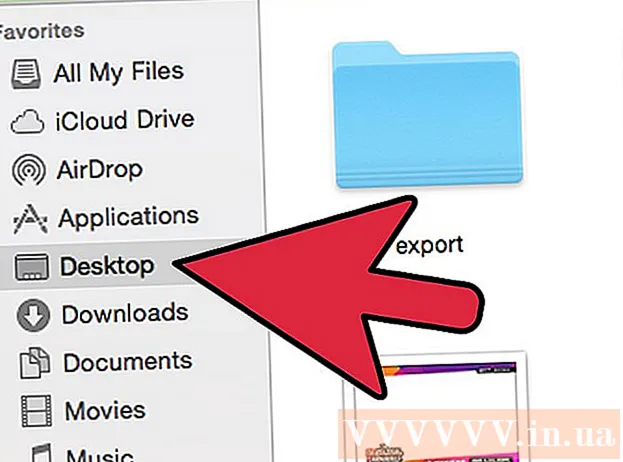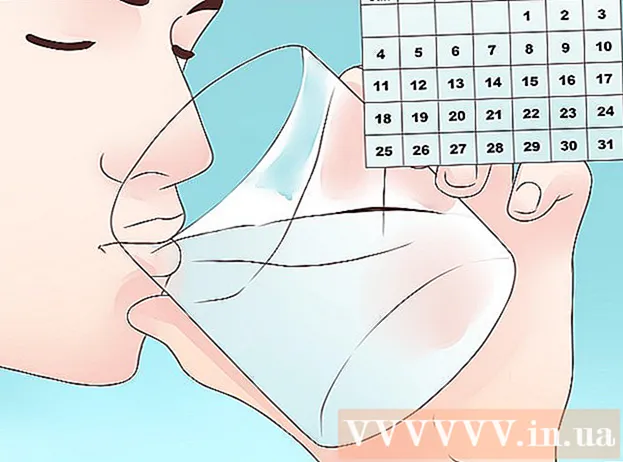Yazar:
John Stephens
Yaratılış Tarihi:
26 Ocak Ayı 2021
Güncelleme Tarihi:
1 Temmuz 2024

İçerik
Bu makalede, wikiHow size farklı bilgisayar ve telefon işletim sistemlerinde derece simgelerini nasıl oluşturacağınızı gösterecek.
Adımlar
Yöntem 1/6: Klavye kısayollarını kullanın (Windows ve Mac)
Yazmaya izin veren bir program açın. Metin düzenleme yazılımı, e-posta programları, Facebook mesajları ve hatta tarayıcınızın adres çubuğu olabilir.

Basın.Alt+0176veyaAlt+248(Pencereler). Anahtarı bıraktığınızda Alt, ° sembolü herhangi bir metin alanına eklenecektir.- Bu kodların etkili olabilmesi için NumLock'un (sağdaki tuş takımı kilidi işlevi) etkinleştirilmesi gerekir. Bilgisayarda sayısal bir tuş yoksa, diğer yöntemleri deneyin.
- Bu yöntem başarısız olursa, anahtarı kullandığınızdan emin olun. Alt klavyenin sağ tarafı.

Basın.⌥ Seç+⇧ Shift+8(Mac). Herhangi bir programda, imleç konumunda bir ° sembolü oluşturulacaktır. İlan
Yöntem 2/6: Android'i Kullanma

Cihazın klavyesini kullanarak uygulamayı açın. Seviye sembolleri, cihazınızın klavyesindeki Semboller bölümünde bulunur.
Semboller düğmesini tıklayın. Genellikle klavyenin yanında sol alt köşede bulunur.
İkincil Semboller düğmesine tıklayın. Çoğu klavyede simge bölümü ikiye bölünmüştür. Derece gösterimini bulmak için genellikle ikinci ekran bölmesine geçmeniz gerekecektir. Farklı klavyelerin farklı anahtarlama yolları vardır. İkinci ekrana geçmek için genellikle matematik sembollü tuşa veya ">" tuşuna basarsınız.
Derece sembolü düğmesini tıklayın. Bu sembol metninize eklenecektir. İlan
Yöntem 3/6: iPhone ve iPad'i Kullanma
Cihazın klavyesini kullanarak uygulamayı açın. Derece simgesini eklemek için bir iOS cihazının klavyesini kullanabilirsiniz, ancak önce doğru ekrana geçmeniz gerekir.
"123" düğmesine basın. Bu düğme sol alt köşededir. Düğmeye basıldığında, klavye sayıları ve bazı simgeleri gösteren bir pencereye geçecektir.
"0" düğmesini basılı tutun. Derece simgeli menü görünecektir.
Parmağınızı derece simgesinin üzerine kaydırın, ardından bırakın. Derece sembolü, yazdığınız metne eklenecektir. İlan
Yöntem 4/6: Word ve diğer Office programlarını (Windows) kullanın
Basın.Ctrl+⇧ Shift+2. Hiçbir şeyin olmadığını fark edeceksiniz. Bu normal.
Basın.Uzay. Yukarıdaki klavye kısayolunu kullandıysanız bir derece simgesi oluşturulacaktır.
Derece sembolünü eklemek için yukarıdaki adımları tekrarlayın. Bu kısayol, Outlook ve PowerPoint dahil çoğu Office programında çalışır. Excel'de çalışmayacak. İlan
Yöntem 5/6: Karakter Eşlemini Kullanma (Windows)
Başlat düğmesine tıklayın. Bu düğme, ekranın sol alt köşesinde bulunur. Yalnızca bir Windows simgesi olabilir.
- Ayrıca tuşuna da basabilirsiniz ⊞ Kazan doğrudan açmak için.
Tür.karakter haritası ekranda veya Başlat menüsünde. Bilgisayarınızdaki Karakter Eşlem uygulaması, döndürülen arama sonuçları listesinin en üstünde görünecektir.
Karakter Eşlem programına tıklayın. Bir pencere açılacak ve mevcut birçok özel karakter içeren bir tablo gösterilecektir.
Derece sembolüne çift tıklayın. Varsayılan ekrandan, bu simgeyi karakter panelinin ortasında, normal harf bölümünün bir ila iki satır altında göreceksiniz.
"Kopyala" düğmesini tıklayın. Derece sembolü panoya kopyalanacaktır.
Derece sembollerini yapıştırın. Kopyalandıktan sonra, diğer kopyalanan metinlerde yaptığınız gibi derece sembolünü istediğiniz yere yapıştırabilirsiniz. Basın Ctrl+V yapıştırmak veya sağ tıklayın ve "Yapıştır" ı seçin. İlan
Yöntem 6/6: Karakter Görüntüleyiciyi (Mac) kullanma
Apple menüsüne tıklayın ve "Sistem Tercihleri" (Sistem Tercihleri). İstediğiniz zaman hızlı bir şekilde erişmek için Karakter Görüntüleyiciyi etkinleştirmeniz gerekir. Bunu Sistem Tercihleri menüsünden yapabilirsiniz.
"Klavye" menü seçeneğini seçin. Klavye kurulumu açılacaktır.
"Menü çubuğunda klavye, emoji ve simgeler için görüntüleyenleri göster" kutusunu işaretleyin (Menü çubuğunda klavyenin, ifadelerin ve simgelerin görüntüleyicisini görüntüleyin). Sağ üst köşede yeni bir menü çubuğu göreceksiniz. Bu Görüntüleyici düğmesidir.
Görüntüleyici düğmesine basın ve "Emoji ve Sembolleri Göster" (İfadeleri ve Simgeleri Görüntüle). Yeni bir pencere açılır.
"Noktalama" öğesini seçin. Ana çerçevede çeşitli simgeler görünecektir.
Derece sembolüne çift tıklayın. Simgenin hemen altında ’. Derece sembolü, imlecin mevcut konumuna eklenecektir.
Favori semboller listenize bir derece sembolü ekleyin. Sık kullanıyorsanız, hızlı açılan listeye eklemek için "Sık Kullanılanlara Ekle" düğmesini tıklayın. Favoriler listesi, Emoji ve Semboller görüntüleyicisinin en üstündedir. İlan